近日,不少win10用户向小编反映,win10关机速度突然变慢。很多朋友不知道win10关机突然变慢怎么解决。其实,解决Win10关机突然变慢的方法相当简单。今天教大家Win10关机突然变慢怎么办。我们一起来学习一下吧!
win10关机突然变慢的解决方法:
1. 按win键+r键,输入命令gpedit.msc,然后单击确定。
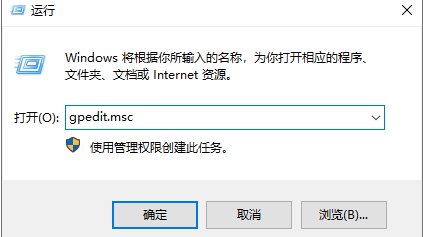
2. 在本地组策略编辑器窗口中,单击计算机配置—— 管理模板—— 系统—— 关机选项。
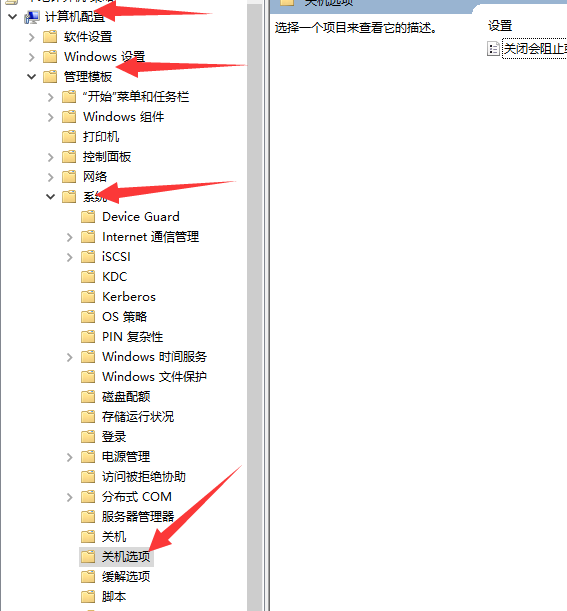
3.找到“关闭阻止或取消关机的应用程序的自动终止”,右键单击上面的设置,然后选择编辑菜单。
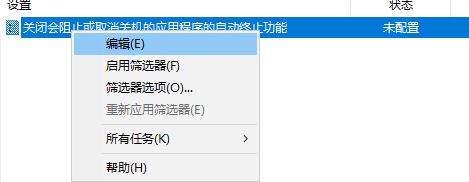
4. 在窗口中选择“已启用”,然后单击“确定”。
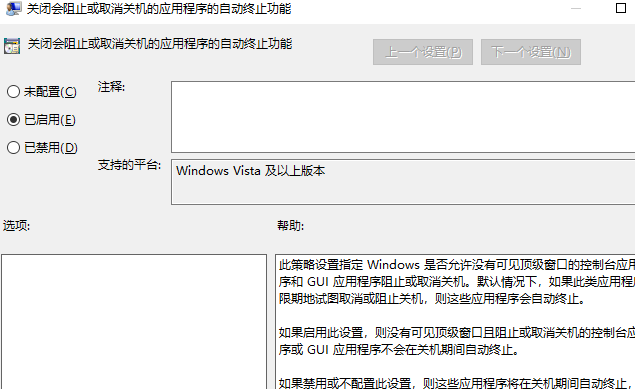
以上是win10关机突然变慢怎么解决的方法!是不是很简单呢?
分享到: